cadence元件封装及常见问题解决
- 格式:doc
- 大小:652.00 KB
- 文档页数:16
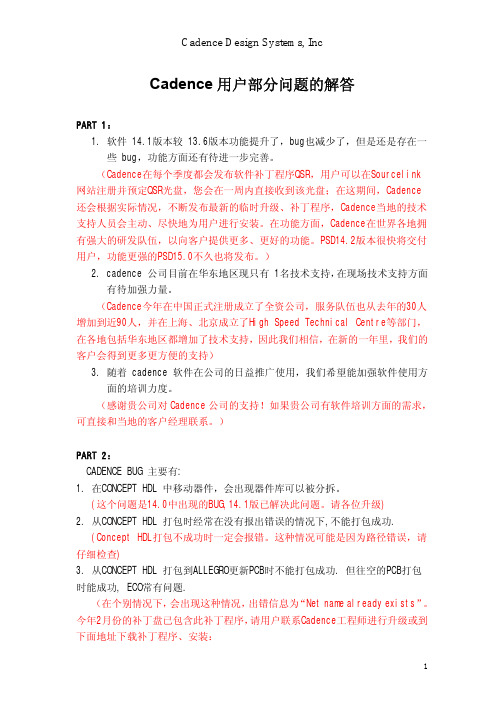

Cadence做封装库要注意些什么一、Cadence如何优化布线而且不改变布线的总体形状?布线完成之后,需要对其进行优化,一般采用系统自动优化,主要是将直角变为45度,以及线条的光滑性。
Route-》gloss-》parameters,在出现的列表中,选Line smoothing,进行Gloss即可,但有时布线中为了保证走线距离相等,故意走成一些弯曲的线,优化时,点击Line Smoothing左边的方块,只选择convert 90’s to 45’s ,把其他的勾都去掉,这样进行优化时就不会将设计者故意弯曲的走线拉直或变形。
二、Cadence 做封装库要注意些什么?做封装既可以在Allegro中File-》New-》package symbol,也可以使用Wizard(自动向导)功能。
在这个过程中,最关键的是确定pad与pad的距离(包括相邻和对应的pad之间),以确保后期封装过程中元器件的Pin脚能完全的无偏差的粘贴在Pad上。
如果只知道Pin的尺寸,在设计pad的尺寸时应该比Pin稍大,一般width大1.2~1.5倍,length长0.45mm左右。
除了pad的尺寸需特别重视外,还要添加一些层,比如SilkScreen_top和Bottom,因为在以后做光绘文件时需要(金手指可以不要),Ref Des也最好标注在Silkscreen 层上,同时注意丝印层不要画在Pad上。
还应标志1号pin脚的位置,有一些特殊的封装,比如金手指,还可以加上一层Via keep out,或者route keep out等等,这些都可以根据自己的要求来添加。
操作上要注意的是建好封装后,一定不要忘了点击Create symbol,不然没有生成*.psm文件,在Allegro就无法调用。
三、怎么在Cadence Allegro中定义自己的快捷键?在allegro下面的空白框内,紧接着command》提示符,打入alias F4(快捷键)room out (命令)。

cadence常见技巧和错误。
1.如何在allegro中取消花焊盘(⼗字焊盘)set up->design parameter ->shape->edit global dynamic shape parameters->Thermal relief connects ->Thru pins ,Smd pins -> full contact2.allegro 中如何设置等长setup -> constraints->electrical->net->routing->Min Max Propagation delays选择要等长的net->右击->create->pin pair->选择pin修改 prop daly 的min 和max项3.如何设置allegro的快捷键修改⽂件inst d ir\share\pcb\env或inst_dir\pcbevn\env快捷键定义如下:alias F12 zoom outalias ~R angle 90 (旋转90 度)alias ~F mirror (激活镜相命令)alias ~Z next (执⾏下⼀步命令)alias End redisplay(刷新屏幕)alias Del Delete(激活删除命令)alias Home Zoom fit(全屏显⽰)alias Insert Define grid(设置栅格)alias End redisplayalias Pgdown zoom outalias Pgup zoom inalias F12 custom smoothalias Pgup slidealias Pgdown donealias Home hilightalias End dehilightalias Insert add connectalias Del Delete4.如何在allegro中删除有过孔或布线的层时不影响其他层1.输出specctra的dsn⽂件allegro->file->export->router->demo.dsn->run2.产⽣session⽂件specctra(pcb router)->file->write->session->demo.ses->ok3.删除某⼀层中的布线和过孔delete(ctrl+D)->..4.删除allegro中的板层setup->cross section->⿏标右键->delete5.导⼊session⽂件allegro->file->import->router->demo.ses->run也可先将通过该层的过孔先替换成顶层焊盘,删除该层以后再替换回来5.如何在Allegro中同时旋转多个零件1.Edit->Move 在Options中Rotation的Point选User Pick2 再右键选Term Group 按住⿏标左键不放并拉⼀个框选中器件多余的可⽤Ctrl+⿏标左键点击去掉.3. 选好需整体旋转的器件后右键complete.4. 提⽰你Pick orgion ⿏标左键选旋转中⼼.5 下⾯右键选rotate 即可旋转了.6.allegro 16.0 透明度设置display->colour/visibility->display->OpenGL->Global transparency->transparent7.allegro Drill hole size is equal or larger than smallest pad size.Pad will be drilled away.提⽰Drill hole size is equal or larger than smallest pad size.Pad will be drilled away.不⽤理睬这⼀提⽰8.ALLEGRO 如何⽣成钻孔⽂件Manufacture -> NC -> Drill Customization->auto generate symbolsManufacture -> NC -> Drill LegendManufacture -> NC ->NC parameters->enhanced excellon format->closeManufacture -> NC -> NC Drill->auto tool select->optimize drill head travel9.CAM350如何正确导⼊钻带⽂件导进去后MACRO->PLAY->选择(CAM350--SCRIPTS)PADS_DRILL->选择钻带的REP⽂件还没测试过,rep⽂件从哪⼉来的呢10.allegro 如何设置route keepin,package keepin1.setup->area->route keepin,package keepin ->画框2.edit ->z-copy->options->package keepin,route keepin->offset->50->点击外框11.allegro 中如何禁⽌显⽰shape完全禁⽌的⽅法没找到setup->user preference editor->display->display_shapefill->输⼊⼀个较⼤的数shape在显⽰时就不是那么显眼了set-user preference editor-shape-no shape fill(v)12.如何在allegro设置⾃定义元件库路径在下⾯两个位置添加⾃定义元件的路径Setup->User Preferences Editor->Design_paths->padpathSetup->User Preferences Editor->Design_paths->psmpath1.在allegro中如何修改线宽在Allegro的Setup->constraints⾥的set standard values中可定义每⼀层⾛线的宽度,⽐如,可以定义VCC和GND的线宽为10 Mil。

C a d e n c e元件封装及常见问题解决(共16页)-本页仅作为预览文档封面,使用时请删除本页-Cadence 使用及注意事项目录1 PCB工艺规则.......................................... 错误!未定义书签。
2 Cadence的软件模块.................................... 错误!未定义书签。
Cadence的软件模块--- Pad Designer ................... 错误!未定义书签。
Pad的制作........................................... 错误!未定义书签。
PAD物理焊盘介绍..................................... 错误!未定义书签。
3 Allegro中元件封装的制作.............................. 错误!未定义书签。
PCB 元件(Symbol)必要的 CLASS/SUBCLASS ............... 错误!未定义书签。
PCB 元件(Symbol)位号的常用定义 .................... 错误!未定义书签。
PCB 元件(Symbol)字符的字号和尺寸 ................... 错误!未定义书签。
根据Allegro Board (wizard)向导制作元件封装......... 错误!未定义书签。
制作symbol时常遇见的问题及解决方法 ................. 错误!未定义书签。
4 Cadence易见错误总结.................................. 错误!未定义书签。
1 PCB工艺规则以下规则可能随中国国内加工工艺提高而变化(1)不同元件间的焊盘间隙:大于等于 40mil(1mm),以保证各种批量在线焊板的需要。

Cadence Allegro元件封装制作流程1.引言一个元件封装的制作过程如下图所示。
简单来说,首先用户需要制作自己的焊盘库Pads, 包括普通焊盘形状Shape Symbol和花焊盘形状Flash Symbol;然后根据元件的引脚Pins选择合适的焊盘;接着选择合适的位置放置焊盘,再放置封装各层的外形(如Assembly_Top、Silkscreen_Top、Place_Bound_Top等),添加各层的标示符Labels,还可以设定元件的高度Height,从而最终完成一个元件封装的制作。
下面将分表贴分立元件,通孔分立元件,表贴IC及通孔IC四个方面来详细分述元件封装的制作流程。
2.表贴分立元件分立元件一般包括电阻、电容、电感、二极管、三极管等。
对于贴片分立元件,以0805封装为例,其封装制作流程如下:2.1.焊盘设计2.1.1.尺寸计算表贴分立元件,主要对于电阻电容,焊盘尺寸计算如下:其中,K 为元件引脚宽度,H 为元件引脚高度,W 为引脚长度,P 为两引脚之间距离(边 距离,非中心距离),L 为元件长度。
X 为焊盘长度,Y 为焊盘宽度,R 为焊盘间边距离,G 为封装总长度。
则封装的各尺寸可按下述规则:1) X=Wmax+2/3*Hmax+8 mil2) Y=L ,当 L<50 mil ; Y=L+ (6~10) mil ,当 L>=50 mil 时3) R=P-8=L-2*Wmax-8 mil ;或者G=L+X 。
这两条选一个即可。
个人觉得后者更容易理解,相当于元件引脚外边沿处于焊盘中点,这在元件尺寸较小时很适合(尤其是当 Wmax 标得不准时,第一个原则对封装影响很大),但若元件尺寸较大(比如说钽电容 的封装)则会使得焊盘间距过大,不利于机器焊接,这时候就可以选用第一条原则。
本文介绍中统一使用第二个。
注:实际选择尺寸时多选用整数值,如果手工焊接,尺寸多或少几个mil 影响均不大, 可视具体情况自由选择;若是机器焊接,最好联系工厂得到其推荐的尺寸。
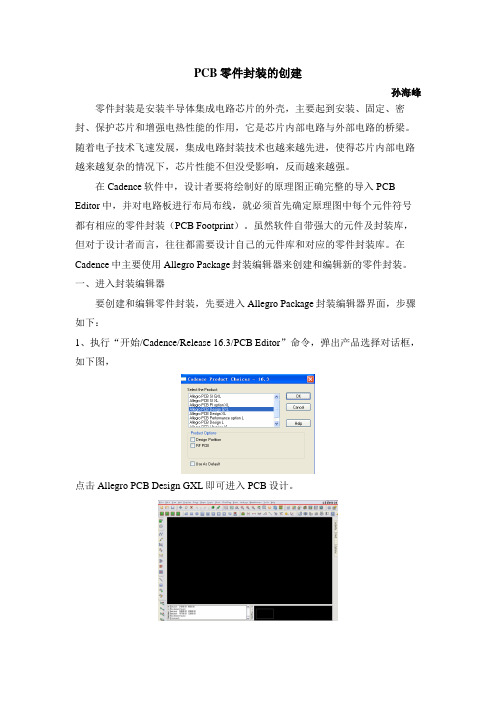
PCB零件封装的创建孙海峰零件封装是安装半导体集成电路芯片的外壳,主要起到安装、固定、密封、保护芯片和增强电热性能的作用,它是芯片内部电路与外部电路的桥梁。
随着电子技术飞速发展,集成电路封装技术也越来越先进,使得芯片内部电路越来越复杂的情况下,芯片性能不但没受影响,反而越来越强。
在Cadence软件中,设计者要将绘制好的原理图正确完整的导入PCB Editor中,并对电路板进行布局布线,就必须首先确定原理图中每个元件符号都有相应的零件封装(PCB Footprint)。
虽然软件自带强大的元件及封装库,但对于设计者而言,往往都需要设计自己的元件库和对应的零件封装库。
在Cadence中主要使用Allegro Package封装编辑器来创建和编辑新的零件封装。
一、进入封装编辑器要创建和编辑零件封装,先要进入Allegro Package封装编辑器界面,步骤如下:1、执行“开始/Cadence/Release 16.3/PCB Editor”命令,弹出产品选择对话框,如下图,点击Allegro PCB Design GXL即可进入PCB设计。
2、在PCB设计系统中,执行File/New将弹出New Drawing对话框如下图,该对话框中,在Drawing Name中填入新建设计名称,并可点击后面Browse改变设计存储路径;在Template栏中可选择所需设计模板;在Drawing Type栏中,选择设计的类型。
这里可以用以设计电路板(Board)、创建模型(Module),还可以用以创建以下各类封装:(1)封装符号(Package Symbol)一般元件的封装符号, 后缀名为*.psm。
PCB 中所有元件像电阻、电容、电感、IC 等的封装类型都是Package Symbol;(2)机械符号(Mechanical Symbol)由板外框及螺丝孔所组成的机构符号, 后缀名为*.bsm。
有时设计PCB 的外框及螺丝孔位置都是一样的, 比如显卡, 电脑主板, 每次设计PCB时要画一次板外框及确定螺丝孔位置, 显得较麻烦。
Cadence常见问题总结Cadence常见问题总结一、封装库路径设置Setup →user preferences Editor →Paths →library →Padpath/psmpath设置到库所在位置二、创建焊盘放置pad时报错:cannot be placed outside the drawing extents原因:操作窗口过小,设置大一些Setup →Design Parameters →Design/extents 将变量设大一些三、原理图和Pcb Layout交互运用设置(按模块摆件)在原理图界面,选中.dsn →Options →Preferences/Miscellaneous勾选Enable Intertool Communication(Orcad和Pcb editor 联系的纽带)选中要摆放的模块,拖到layout界面(在layout界面保持Place Manual功能)五,PCB 设计过程中实时查看layout进度Display →Status六、将两个相同属性的shape合在一起Shape →Merge shape →分别点击两个shape七、Via设置成空心的Setup →Design Parameters →Display/勾选Display plated holes八、实时显示走线的长度Setup →user Preferences →Route/Connect/勾选allegro etch length on九、更新部品封装的pad信息打开layout界面,T ools →Padstack →Modify Design Padstack,右侧options 选择要更改的pad →Edit,修改完之后→File →Updateto Design and Exit十、铺铜的两种方式1、shape →polygon, 右侧options里class选etch,sub-class 选择要铺铜的layer,单击鼠标右键→assign net →点击器件的pin →开始画形状2、先画shape,然后选择shape →select shape or void点击sh ape →鼠标右键assign net →点击器件的pin十一、在allegro里把PCB板整个旋转90度选中Move命令,在Options/Point选择User Pick,在Find里全部勾选,右击选中Temp Group,框选整个板子,右击选中Complete,击一点作为User Pick ,然后Rotate十二、对整个原理图重新编号选中.dsn文件→Tools →Annotate →勾选update entire design、Reset part reference to ?(将部品位号全部恢复到?)选中.dsn文件→T ools →Annotate →勾选Refdes control required在右侧相应位置输入起始位号,则可以按page编号十三、allegro 如何设置route keepin,package keepin1、setup →area →route keepin,package keepin →画框2、edit →z-copy →options →package keepin/route keepin →Contract/offset 0.3->点击outline (outline必须是一个封闭的图形)十四、Z-copy失灵首先检查被操作的对象是不是一个封闭的的图形,如果不是,那么就需要把若干segments合成一个整体,shape →compose shape,右侧active class →Board Geometry/outline,框选图中segments,生成shape之后,进行Z-copy,再删掉shape十五、在地平面上加via选择要添加的via →copy,右侧options可以设置via间距和数量十六、快速切换layer设置打开layout界面,Display →Color/Visbility,打开想要显示的内容,View →Color View Save →设置路径,勾选complete →save,将生成文件放到工程allegro目录下即可应用十七、刚安装完软件,手势需要同时按Ctrl+鼠标右键Setup →user preferences Editor →Ui/input →勾选no_dragup →ok经过该设置,画手势只用右键就行十八、设置快捷键Cadence/SPB_16.6/share/pcb/text/env打开env文件(以写字板方式打开)然后进行编辑十九、在原理图赋予器件封装信息双击原理图上元件,弹出对话框,在footprint处输入对应的封装信息,选中Footprint右击Display →勾选value only →apply二十、生成netlist选中.dsn →T ools →create netlist(net名字过长时,系统会自动Rename)如果生成过程中报错,则检查部品封装信息或者device有没有问题。
Cadence问题集文档类型读书笔记作者陈雷(共页)UAV Flight Control & Embedded System Lab 无人机飞控暨嵌入式技术实验室2014年9月目录1 概述............................................. 错误!未定义书签。
1问题1.1元器件放置元件修改后无法添加到电路中,出现Part is out of date with respect to the design e update cache to synchronize the part in the cache with the library的提示。
解决方法如下:选择File目录树,点file.dsn前面的"+",再点Design Cache 前面的"+",找到你所出错的Part名称,design>>Update cache 一下就行了!1.2 元器件旋转元件有时需要旋转,解决方法如下:选中元件,按快捷键R即可。
1.2多个管脚的修改如何为多个管脚进行修改?解决方法如下:选中要修改的管脚,鼠标右键点击Edit properties 即可。
1.3 在原理图中放置(多个)元件如何在原理图中放置元件/多个元件?解决方法如下:先激活原理图,鼠标点击Place Part,或者快捷键P也可以。
1.4画出任意角度的线如何在原理图中画出任意角度的线?解决方法如下:画线时按住Shift即可。
1.5两个较远距离的线连接在两个较远距离的线除了用导线连接外还有什么方法连接?解决方法如下:在同一个原理图中,用鼠标点击Place,选择Net Alias即可。
1.6 在整个工程文件中进行浏览有时需要浏览整个工程文件来查找错误,该怎么操作?解决方法如下:先选中.dsn文件,鼠标点击Edit→Browse→Parts。
1.7 索引编号如何设置索引编号?解决方法如下:先选中.dsn文件,鼠标点击Tools→Annotate→Reset Part Reference to “?”,把编号取消,然后鼠标点击Tools→Annotate→Incremental Reference Update来重新编号即可。
Cadence 使用及注意事项目录1 PCB工艺规则...................................................................................... 错误!未定义书签。
2 Cadence的软件模块 .......................................................................... 错误!未定义书签。
Cadence的软件模块--- Pad Designer ............................................. 错误!未定义书签。
Pad的制作....................................................................................... 错误!未定义书签。
PAD物理焊盘介绍 .......................................................................... 错误!未定义书签。
3 Allegro中元件封装的制作................................................................. 错误!未定义书签。
PCB 元件(Symbol)必要的CLASS/SUBCLASS ................................. 错误!未定义书签。
PCB 元件(Symbol)位号的常用定义 ............................................... 错误!未定义书签。
PCB 元件(Symbol)字符的字号和尺寸 ......................................... 错误!未定义书签。
根据Allegro Board (wizard)向导制作元件封装........................... 错误!未定义书签。
制作symbol时常遇见的问题及解决方法 .................................... 错误!未定义书签。
4 Cadence易见错误总结 ...................................................................... 错误!未定义书签。
1 PCB工艺规则以下规则可能随中国国内加工工艺提高而变化(1)不同元件间的焊盘间隙:大于等于40mil(1mm),以保证各种批量在线焊板的需要。
(2)焊盘尺寸:粘锡部分的宽度保证大于等于10mil,如果焊脚(pin)较高,应修剪;如果不能修剪的,相应焊盘应增大…..(3)机械过孔最小孔径:大于等于6mil。
小于此尺寸将使用激光打孔,为国内大多数PCB厂家所不能接受。
(4)最小线宽和线间距:大于等于4mil。
小于此尺寸,为国内大多数PCB 厂家所不能接受,并且不能保证成品率!(5)PCB 板厚:通常指成品板厚度,常见的是:、1mm、、、;材质为FR-4。
当然也有其它类型的,比如:陶瓷基板的…(6)丝印字符尺寸:高度大于30mil,线条宽大于6mil,高与宽比例3:2(7)最小孔径与板厚关系:目前国内加工能力为:板厚是最小孔径的8~15倍,大多数多层板PCB 厂家是:8~10倍。
举例:假如板内最小孔径(如:VIA)6mil,那么你不能要求厂家给你做厚的PCB 板,但可以要求或以下的。
(8)定位基准点:用于给贴片机、插件机等自动设备取基准点,用20mil直径的表贴实心圆盘(需要被SOLDERMASK,以便铜裸露或镀锡而反光)。
分布于顶层(TOP) 的板边对脚线、底层(BOTTOM)的板边对脚线,每面最少 2 个;另外无引脚封装的贴片元件也需要在pin1附近放一个(不能被元件遮盖,可以在做这些元件封装时做好),这些元件可能是:BGA、LQFN 等….(9)成品板铜薄厚度:大于等于35um,强制PCB 板厂执行,以保证质量!(10)目前国内大多数 2 层板厂加工能力:最小线宽和线间距8mil、机械过孔最小孔径16mil。
多层板厂商只受~ 限制。
(11)加工文件:GERBER、DRILL、ROUTE 或STREAM。
1)GERBER:光绘文件,保持与兼容就能为PCB厂接受。
2)DRILL:钻孔(圆孔)文件,保持与兼容就能为PCB厂接受。
3)ROUTE:铣孔(非圆孔)文件,保持与兼容能为PCB 厂接受。
4)STREAM:流文件,目前国内只有一两家PCB厂识别,包含了的所有信息。
2 Cadence的软件模块(1)Design Entry CIS:原理图制作和分析模块之一,ORCAD是该模块的核心,为大多数电路设计员喜爱。
(2)Design Entry HDL:原理图制作和分析模块之一,Cadence 原创,没有ORCAD那么受欢迎。
(3)Pad Designer:主要用于制作焊盘,供Allegro使用。
(4)Allegro:包含PCB编辑(Edit)、自动布线(Specctra)、信号完整性分析(SI)(5)Sigxplorer:PCB 布线规则和建模分析工具,与Allegro配合使用。
(6)Layout Pluse:ORCAD公司的PCB 排板软件(ORCAD已被Cadence收购),很少人用。
(7)文件和目录命名注意事项:严禁中文、严禁空格、字母最好全小写。
Cadence的软件模块--- Pad Designer(1)PAD 外形:Circle 圆型、Square 方型、Oblong 拉长圆型、Rectangle 矩型、Octagon 八边型、Shape 形状(可以是任意形状)(2)Thermal relief:热涨缩间隙,常用于相同NetList 的填充铜薄与PAD 的间隙。
通常比Pad 直径大20mil,如果Pad 直径小于40mil,根据需要适当减小。
形状见:图和(阴片)(3)Anti Pad:抗电边距,常用于不同NetList 的填充铜薄与PAD的间隙。
通常比Pad直径大20mil,如果Pad 直径小于40mil,根据需要适当减小。
形状见:图和(阴片)(4)SolderMask:阻焊,使铜箔裸露而可以镀涂。
通常比Pad直径大4mil。
形状见:图(绿色部分) (5)PasteMask:胶贴或钢网:通常与SolderMask 直径一样。
(6)FilmMask(用途不明):暂时与SolderMask 直径一样。
(7)Blind:瞒孔。
从外层到里层,或者只有底层(可做金手指盘)。
(8)Buried:瞒埋孔:只在内层,除非特别原因,不建议使用!(9)Plated:孔化,即孔璧镀涂!例如:锡。
会减小孔径1~2mil(10)Flash:Pad 面的一种,只要是通孔都需要!只在阴片层(除非不想使用自动布线)里显示。
对于异形盘(如图和,可以先用AutoCAD 先做外形,再DXF 导入Allegro,在Allegro 中使用Compose Shape 功能填充,然后删除边界线,再把Shape 移到正确的位置,更改文件类型为flash,存盘即可。
(11)Shape:Pad 面的一种,可以做奇形怪状(如图3)的盘面.....复杂的形状可用AutoCAD制作,类似,不过文件属性改为Shape 再保存!ALLEGRO的PCB 元件Pad的制作Allegro元件封装制作方法总结:在Allegro系统中,建立一个零件(Symbol)之前,必须先建立零件的管脚(Pin)。
元件封装大体上分两种,表贴和直插。
针对不同的封装,需要制作不同的Padstack。
PAD物理焊盘介绍pad有三种:1.Regular Pad,规则焊盘(正片中)。
可以是:Circle 圆型、Square 方型、Oblong 拉长圆型、Rectangle 矩型、Octagon 八边型、Shape形状(可以是任意形状)。
2.Thermal relief 热风焊盘(正负片中都可能存在)。
可以是:Null(没有)、Circle 圆型、Square 方型、Oblong 拉长圆型、Rectangle 矩型、Octagon 八边型、flash形状(可以是任意形状)。
免费下载。
Thermal Relief:通常比Regular pad尺寸大20mil,如果Regular Pad尺寸小于40mil,根据需要适当减小。
Anti pad通常比Regular pad尺寸大20mil,如果Regular Pad尺寸小于40mil,根据需要适当减小。
SOLDERMASK通常比Regular Pad尺寸大4mil。
PASTEMASK通常比Regular Pad尺寸大4mil。
FILMMASK似乎很少用到,暂时与SOLDERMASK 直径一样。
直插元件的封装焊盘,需要设置的层面及尺寸:所需要层面:Regular PadThermal ReliefAnti padSOLDERMASKPASTEMASKFILMMASK1)BEGIN LAYER-----Thermal Relief Pad和Anti Pad比实际焊盘做大2)END LAYER与BEGIN LAYER一样设置2)DEFAULT INTERNAL尺寸如下其中尺寸如下:DRILL_SIZE >= PHYSICAL_PIN_SIZE + 10MILRegular Pad >= DRILL_SIZE + 16MIL (DRILL_SIZE<50)()Regular Pad >= DRILL_SIZE + 30MIL (DRILL_SIZE>=50)()Regular Pad >= DRILL_SIZE + 40MIL (钻孔为矩形或椭圆形时)(1mm)Thermal Pad = TRaXbXc-d其中TRaXbXc-d为Flash的名称(后面有介绍)Anti Pad = DRILL_SIZE + 30MILSOLDERMASK = Regular_Pad + 6MILPASTEMASK = Regular Pad (可以不要)·Flash Name: TRaXbXc-d其中:a. Inner Diameter: Drill Size + 16MILb. Outer Diameter: Drill Size + 30MILc. Wed Open: 12 (当DRILL_SIZE = 10MIL以下)15 (当DRILL_SIZE = 11~40MIL)20 (当DRILL_SIZE = 41~70MIL)30 (当DRILL_SIZE = 71~170 MIL)40 (当DRILL_SIZE = 171 MIL以上)也有这种说法:至于flash的开口宽度,则要根据圆周率计算一下,保证连接处的宽度不小于10mil。